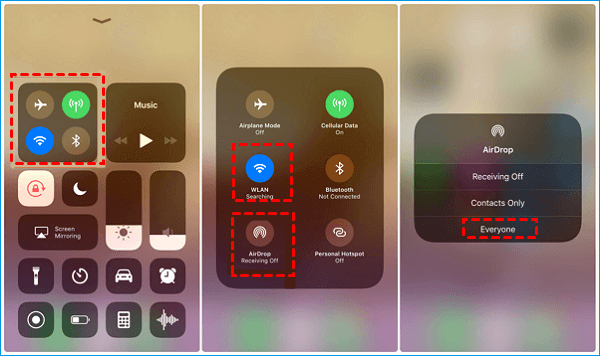[2025 Actualités] Comment réparer iPhone qui est bloqué sur le bouton d'alimentation
 Théodore Rodin
Théodore Rodin- Updated on 2024-02-23 to Fix iPhone
Le bouton d'accueil de ma maison ne fonctionne pas ? Que dois-je faire ?
Votre bouton d'alimentation d'iPhone est devenu non réactif ou coincé ces derniers temps ? Un bouton d'alimentation bloqué peut être incroyablement frustrant, vous empêchant de mettre votre iPhone sous tension ou hors tension normalement. Dans ce guide, nous parcourrons les meilleures astuces de dépannage à essayer lorsque le bouton d'alimentation de votre iPhone ne fonctionne pas.
De la nettoyage du bouton d'alimentation à la réinitialisation de votre appareil, nous explorerons plusieurs solutions de bricolage à tenter avant de faire réparer professionnellement votre iPhone. Découvrez 6 façons simples mais efficaces de remettre en état le bouton d'alimentation têtu de votre iPhone en 2023.
- Partie 1. Pourquoi mon bouton d'alimentation d'iPhone ne fonctionne-t-il pas et les applications ne s'ouvrent-elles pas ?
- Partie 2. Le bouton de l'iPhone ne fonctionne pas, comment l'allumer ?
- Solution 1. Redémarrez votre iPhone avec AssistiveTouch
- Solution 2. Réparation en un clic du bouton d'alimentation de l'iPhone bloqué
- Solution 3. Éteignez l'iPhone
- Solution 4. Utilisez la fonction de double-tap
- Solution 5. Nettoyez le bouton d'alimentation de l'iPhone
- Solution 6. Ajustez la vitesse de clic
- Partie 3. Questions fréquemment posées sur le bouton d'alimentation de l'iPhone bloqué
Partie 1. Pourquoi le bouton d'alimentation de mon iPhone ne fonctionne-t-il pas et les applications ne s'ouvrent-elles pas ?
Il existe quelques raisons potentielles pour lesquelles le bouton d'alimentation de votre iPhone pourrait ne pas fonctionner et que les applications ne s'ouvrent pas correctement :
- Poussière, débris ou dommages liquides - L'accumulation à l'intérieur du bouton d'alimentation peut l'empêcher de fonctionner correctement. Cela peut également causer des problèmes avec les applications qui ne répondent pas si cela interrompt les signaux.
- Problème logiciel - Un bug ou une défaillance dans iOS pourrait rendre le bouton d'alimentation non réactif et entraîner des plantages ou des blocages d'applications.
- Problème matériel - Le bouton d'alimentation lui-même peut être endommagé ou défectueux, surtout si votre iPhone a été abandonné ou endommagé. Cela peut empêcher le bouton de répondre correctement.
- Problème de batterie - Si la batterie de votre iPhone dysfonctionne ou est épuisée, elle peut ne pas répondre à la pression du bouton d'alimentation.
Partie 2. Le bouton de l'iPhone ne fonctionne pas Comment allumer ?
Solution 1. Redémarrer votre iPhone avec AssistiveTouch
Redémarrer votre iPhone peut souvent résoudre les erreurs logicielles temporaires qui pourraient causer des problèmes avec le bouton d'alimentation et des applications qui ne répondent pas. Étant donné que le bouton d'alimentation lui-même ne fonctionne pas, vous devrez utiliser AssistiveTouch pour redémarrer votre appareil.
Suivez ces étapes pour résoudre le problème du bouton d'alimentation de l'iPhone coincé :
1. Ouvrez l'application Paramètres et appuyez sur Général.
2. Faites défiler vers le bas et appuyez sur Éteindre.
3. Faites glisser le curseur pour éteindre votre iPhone.
4. Attendez 1 à 2 minutes, puis essayez d'utiliser le bouton d'alimentation pour rallumer votre iPhone.
5. Si le bouton d'alimentation ne fonctionne toujours pas, branchez votre iPhone sur un chargeur ou un ordinateur pour l'allumer.
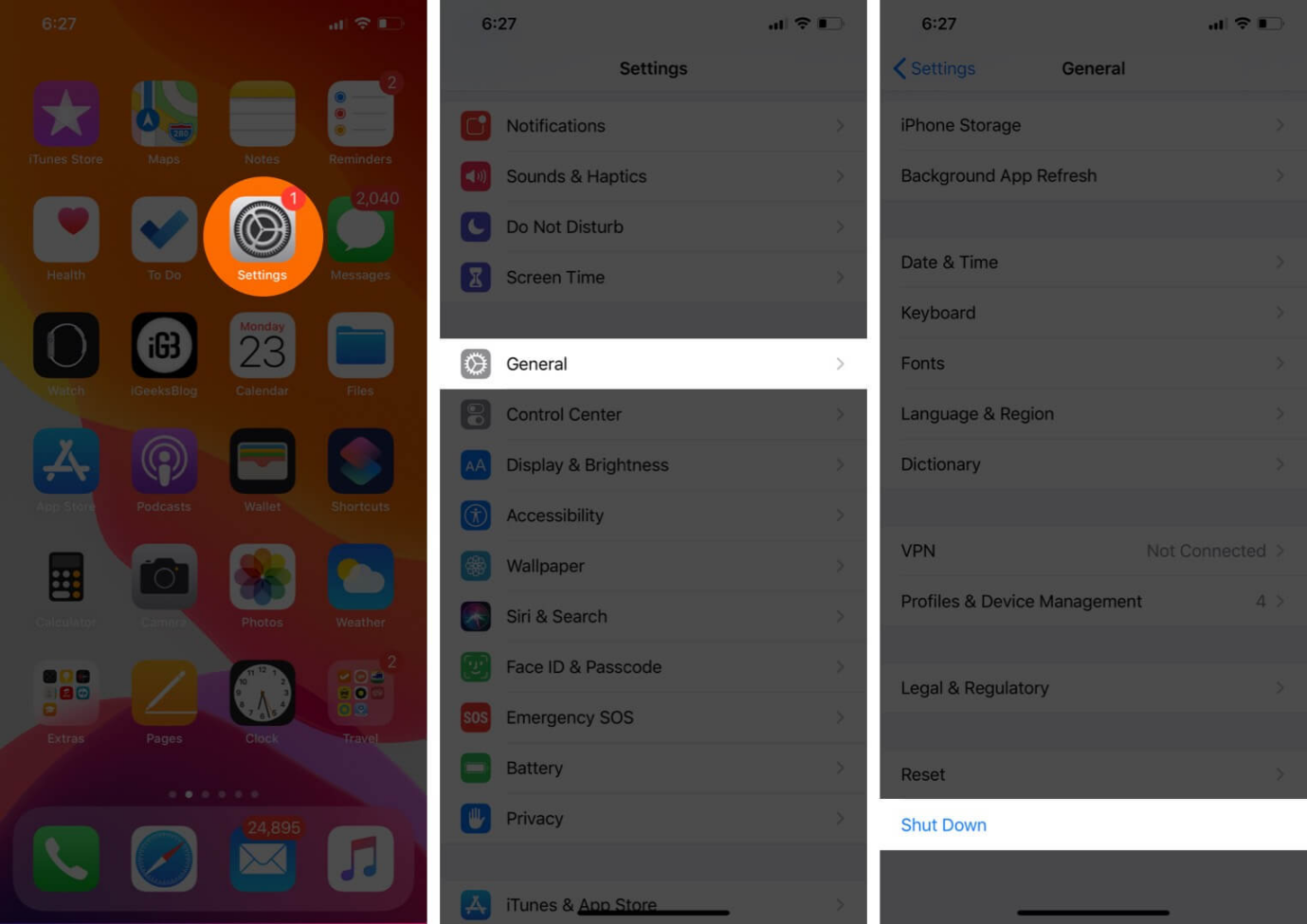
Solution 2. Réparation en un clic pour résoudre le problème du bouton d'alimentation de l'iPhone coincé
Si le redémarrage de votre iPhone n'a pas résolu le problème du bouton d'alimentation non réactif, le problème peut être dû à un problème logiciel plutôt qu'à un problème matériel. Dans ce cas, un outil pratique comme UltFone iOS System Repair peut rapidement remettre votre iPhone en marche.
UltFone iOS System Repair est conçu pour résoudre plus de 150 problèmes différents du système iOS, y compris des problèmes tels qu'un bouton d'alimentation non réactif. Il peut réparer en toute sécurité le système logiciel et les erreurs de configuration de votre iPhone sans supprimer vos données. Surtout, l'outil prend en charge tous les modèles d'iPhone, y compris le bouton d'alimentation coincé sur iPhone 11/12/13/14/15.
Quelques avantages clés d'UltFone iOS System Repair incluent :
- Opération en un clic pour résoudre le problème du bouton d'alimentation de l'iPhone coincé
- Résout des problèmes courants tels que le logo Apple, la boucle de redémarrage, l'écran noir
- Restaure iOS sans utiliser iTunes
- Réinitialise l'iPhone sans mot de passe, iTunes ou Finder
- Prend en charge les derniers modèles d'iPhone et les dernières versions d'iOS
- Réparation sûre sans perte de données
Voici les étapes pour résoudre un bouton d'alimentation d'iPhone non réactif coincé en utilisant UltFone iOS System Repair :
- Étape 1Téléchargez et installez UltFone iOS System Repair sur votre ordinateur Windows ou Mac. Connectez votre iPhone avec le bouton d'alimentation non réactif à l'ordinateur à l'aide d'un câble USB.

- Étape 2Ouvrez UltFone et sélectionnez le module System Repair. Cliquez sur "Réparation standard" pour lancer le processus de réparation du bouton d'alimentation de votre iPhone.

- Étape 3UltFone détectera le modèle de votre iPhone et téléchargera le firmware approprié nécessaire pour réparer votre appareil. Cliquez sur "Télécharger" pour obtenir le firmware.

- Étape 4Une fois le firmware téléchargé, cliquez sur "Démarrer la réparation standard". Cela lancera le processus de récupération du système spécialement conçu par UltFone pour résoudre le problème du bouton d'alimentation non réactif.

- Étape 5Soyez patient pendant que UltFone répare le système et le logiciel de votre iPhone. La réparation du bouton d'alimentation prend quelques minutes. Ne déconnectez pas votre iPhone pendant le processus.

- Étape 6Une fois terminé, votre iPhone redémarrera. Essayez d'utiliser le bouton d'alimentation pour voir s'il fonctionne normalement à nouveau après la réparation du système UltFone.
Solution 3. Éteindre l'iPhone
Si le bouton d'alimentation de votre iPhone est complètement sans réponse, vous pouvez forcer l'appareil à s'éteindre en épuisant complètement la batterie. Une fois la batterie déchargée, connectez votre iPhone à un chargeur ou à un ordinateur à l'aide d'un câble Lightning.
1. Laissez la batterie de votre iPhone se vider complètement jusqu'à ce que l'appareil s'éteigne.
2. Branchez votre iPhone sur un chargeur ou un ordinateur à l'aide d'un câble Lightning.
3. Si l'iPhone ne se rallume pas automatiquement, le problème est probablement lié au matériel.
Solution 4. Utiliser la fonction Double-tap
Vous pouvez activer la fonction d'accessibilité Double-tap de l'iPhone comme moyen alternatif d'allumer et d'éteindre votre iPhone lorsque le bouton d'alimentation ne répond pas. Voici une alternative si le bouton d'alimentation est coincé sur l'iPhone 11.
1. Allez dans Paramètres > Accessibilité > Toucher.
2. Activez le bascule pour "Double-tap".
3. Sous "Double-tap To", sélectionnez le bouton d'alimentation.
4. Maintenant, vous pouvez rapidement éteindre et allumer votre iPhone en tapotant deux fois sur l'écran.
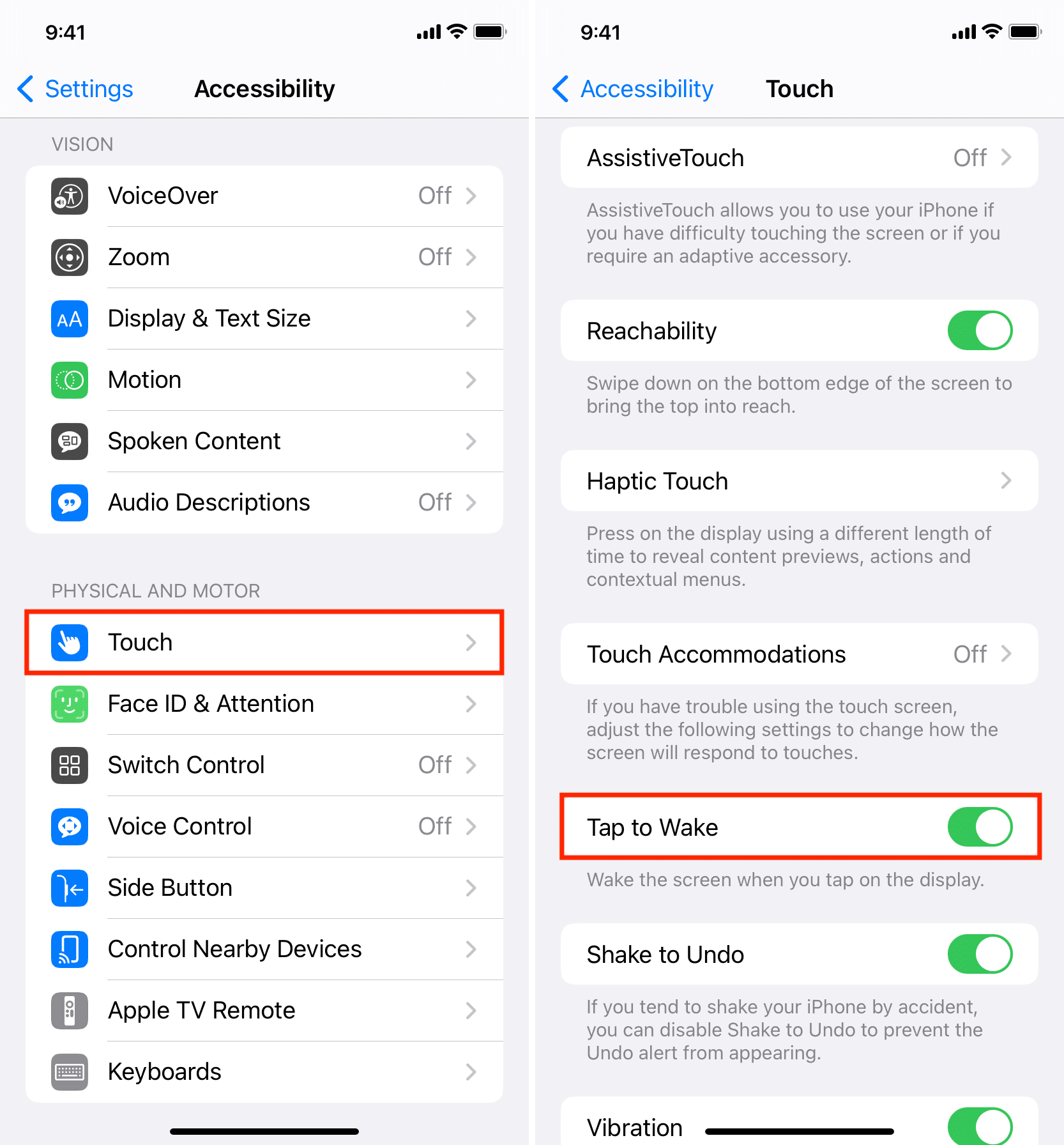
Solution 5. Nettoyer le bouton d'alimentation de l'iPhone
La saleté, les débris et les liquides peuvent provoquer le blocage ou le dysfonctionnement du bouton d'alimentation de l'iPhone. Nettoyer soigneusement autour du bouton d'alimentation peut aider à déloger tout élément qui interfère avec sa fonction. Voici comment réparer un bouton d'alimentation qui ne clique pas :
1. Utilisez un cure-dent, une brosse à poils doux ou de l'air comprimé pour nettoyer délicatement autour du bouton d'alimentation.
2. Faites très attention à ne pas endommager le bouton d'alimentation délicat lors du nettoyage.
3. Retirer les débris ou la saleté coincés peut libérer le bouton d'alimentation.
Solution 6. Ajuster la vitesse de clic
Pour les modèles d'iPhone X et ultérieurs, vous pouvez ajuster la vitesse de clic du bouton d'alimentation dans les paramètres pour voir si un temps de réponse plus lent aide à résoudre les problèmes de non-réactivité. Voici comment réparer un bouton latéral d'iPhone coincé :
1. Allez dans Paramètres > Accessibilité > Bouton latéral.
2. Changez la vitesse de clic du paramètre par défaut à Lent ou Très lent.
3. Testez l'utilisation du bouton d'alimentation avec la vitesse ajustée plus lente.
4. Un temps de réponse plus lent peut aider si le problème est lié au logiciel.
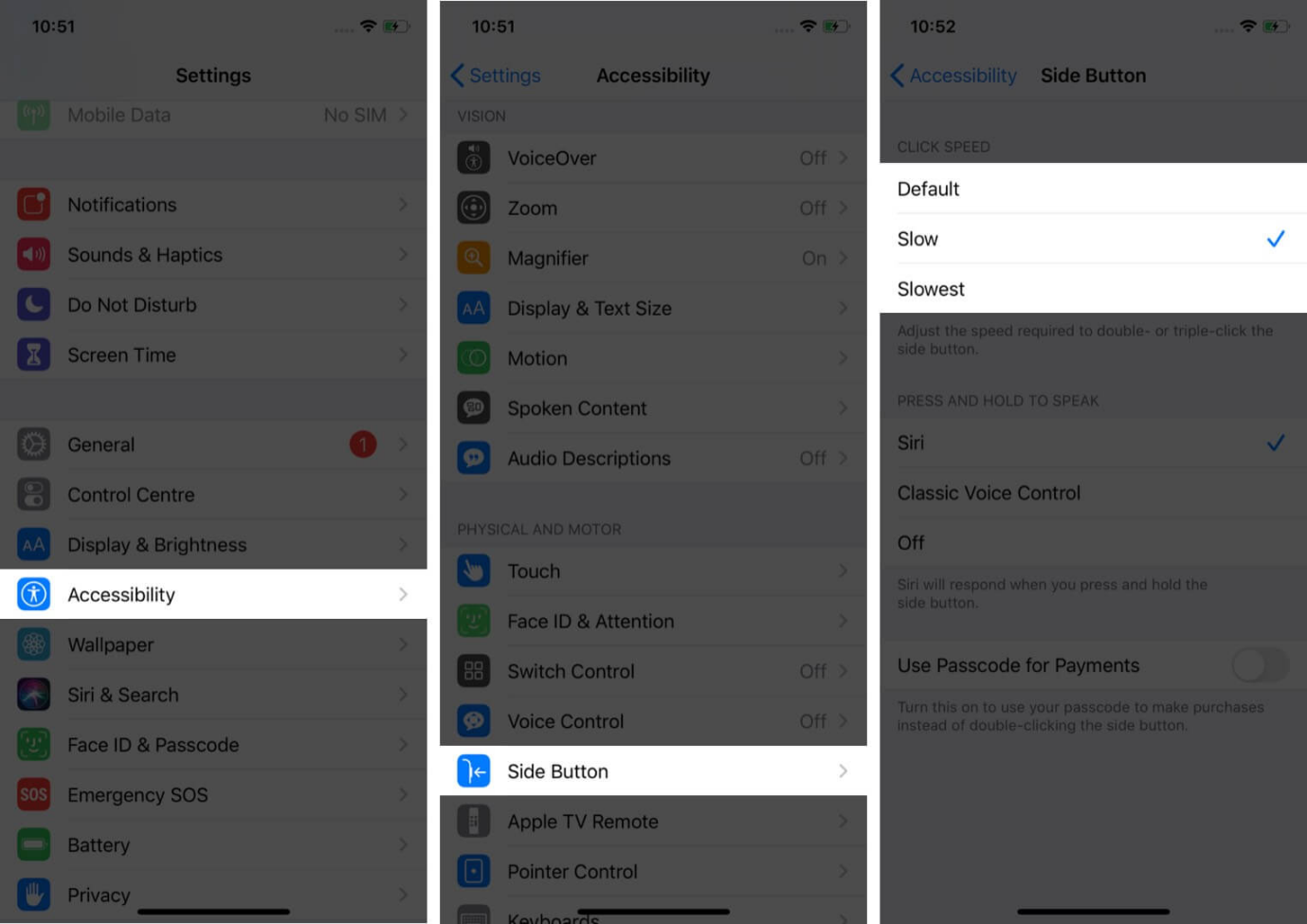
Partie 3. Questions fréquemment posées sur le blocage du bouton d'alimentation de l'iPhone
Q1. Combien coûte la réparation du bouton d'alimentation de l'iPhone ?
Le coût de la réparation du bouton d'alimentation de l'iPhone peut varier de 50 $ à plus de 300 $ en fonction du modèle de votre iPhone et du choix entre Apple ou un tiers. Apple facture environ 300 $ ou plus pour une réparation officielle. Les options tierces sont moins chères, autour de 50 à 150 $. Utiliser une solution logicielle comme UltFone iOS System Repair est l'option la plus abordable à essayer en premier.
Q2. Peut-on démarrer un iPhone sans le bouton d'alimentation ?
Oui, il existe plusieurs façons d'allumer votre iPhone sans utiliser le bouton d'alimentation, telles que l'utilisation d'AssistiveTouch, la connexion de votre iPhone à une source d'alimentation, ou l'activation de la fonction d'accessibilité de double-tap. Cela vous permet de mettre en marche votre iPhone même avec un bouton d'alimentation non réactif.
Mot final
Pas besoin de paniquer si vous vous demandez pourquoi le bouton d'alimentation de mon iPhone 12 est coincé. Dans la plupart des cas, cela peut être résolu soit par des dépannages logiciels, soit par une réparation professionnelle. En suivant les solutions de ce guide, comme le nettoyage du bouton, le redémarrage de votre appareil ou l'utilisation de UltFone iOS System Repair, vous pouvez souvent remettre le bouton en état de fonctionnement normal. Avec les bonnes étapes, vous pouvez résoudre un bouton d'alimentation récalcitrant et éviter de devoir remplacer votre iPhone.
 Théodore Rodin
Théodore Rodin